آیا می خواهید به کاربران اجازه دهید پست ها و صفحات را در سایت وردپرس شما فیلتر کنند؟ اخیراً ، یکی از کاربران ما از ما پرسید که چگونه می توان فیلترها را به سایت وردپرس خود اضافه کرد و به کاربران امکان می دهد پست ها را بر اساس دسته بندی ، برچسب ها ، انواع پست ها و غیره فیلتر کنند. در این مقاله ، به شما نشان خواهیم داد که چگونه به کاربران اجازه دهید پست ها و صفحات را در وردپرس فیلتر کنند.
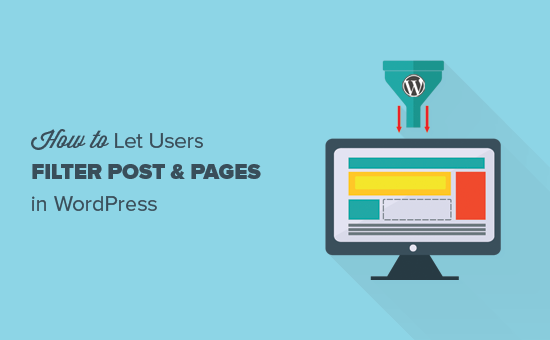
چرا به کاربران اجازه می دهیم پست ها و صفحات را در وردپرس فیلتر کنند؟ h4>
به طور پیش فرض ، وردپرس دارای عنوان دسته ها و برچسب ها به عنوان روشی برای شما برای مرتب سازی محتوا در موضوعات و برای یافتن آسان کاربران توسط آن.
با این حال ، کاربران می توانند همزمان فقط یک دسته ، برچسب یا صفحه بایگانی را مشاهده کنند و فقط یک صفحه عنوان نوع پست .
اگر می خواهید کاربران بتوانند محتوا را در بیش از یک دسته یا برچسب فیلتر کنند ، چه می کنید؟ چطور در مورد اجازه دادن به کاربران برای مشاهده پست ها ، صفحات و
اگر فیلم را دوست ندارید یا به دستورالعمل های بیشتری احتیاج دارید ، به خواندن ادامه دهید.
اجازه به کاربران برای فیلتر کردن آسان پست ها و صفحات h4>
اولین کاری که باید انجام دهید اینست که پلاگین جستجو و فیلتر . برای جزئیات بیشتر ، به راهنمای گام به گام ما در نحوه نصب افزونه وردپرس .
پس از فعال شدن ، این افزونه مورد جدیدی از منو با عنوان Search & Filter را به نوار مدیر WordPress شما اضافه می کند. با کلیک بر روی آن ، شما با استفاده از اسناد دقیق در مورد نحوه استفاده از این افزونه به صفحه استفاده از افزونه می روید.
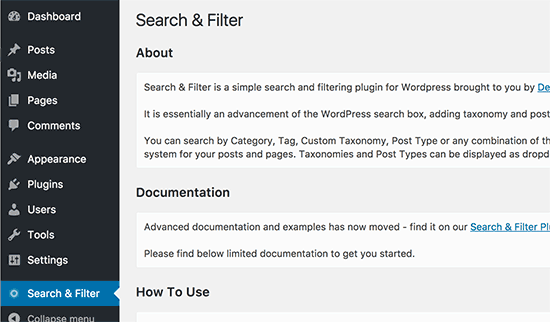
افزونه Search & Filter با کد کوتاه که پارامترهای مختلف را می پذیرد برای نمایش گزینه های فیلتر کردن. می توانید از این کد کوتاه در یک پست ، صفحه یا داخل یک ابزارک متن استفاده کنید.
[قسمتهای جستجوگر فیلتر = "جستجو ، دسته بندی ، برچسب پست"]
همچنین می توانید از کد کوتاه به عنوان برچسب الگو در پرونده های تم WordPress خود مانند این استفاده کنید:
این گزینه های فیلتر را با قسمت های جستجو ، دسته و برچسب ها نمایش می دهد.
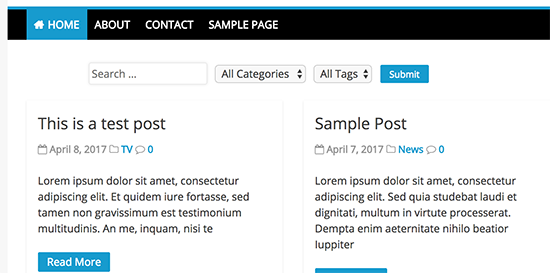
به طور پیش فرض پلاگین جستجو ، طبقه بندی ، post_type و post_date را به عنوان زمینه قبول می کند.
بیایید به یک مثال دیگر نگاهی بیندازیم. این بار ما شامل دسته ، برچسب ها ، انواع پست ها و فیلدهای تاریخ خواهیم بود.
لازم است از کد کوتاه مانند این استفاده کنید:
[زمینه های جستجوگر فیلتر = "جستجو ، دسته بندی ، برچسب_پست ، انواع_پست ، تاریخ_تاریخ"]
در اینجا به نظر می رسد:
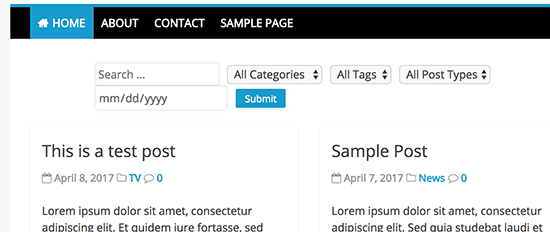
اکنون به جای استفاده از قسمت انتخاب کشویی ، می توانید از کادرهای تأیید استفاده کرده و برای هر قسمت برچسب اضافه کنید. برای انجام این کار ، باید دو پارامتر دیگر به کد کوتاه اضافه کنید.
اگر برای نمایش پست های وبلاگ خود از یک صفحه جداگانه استفاده می کنید ، می توانید این کد کوتاه را به صفحه اضافه کنید.
[سرچ های جستجوگر فیلتر = "انتخاب دسته ها:" انواع = "کادر تأیید" زمینه ها = "دسته"]
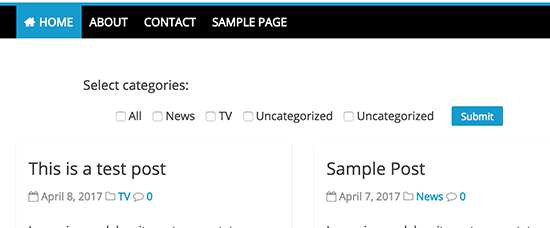
اگر از چند فیلد ، نوع و عنوان استفاده می کنید ، باید مطمئن شوید که موارد برای هر پارامتر به ترتیب یکسان هستند.
بیایید یک مثال دیگر ببینیم. این بار ما در حال افزودن دسته بندی ، برچسب ها و فیلدهای نوع پست با عنوان های مختلف و انواع زمینه های فرم هستیم.
[سرچ های جستجوگر فیلتر = "نوع ارسال ، دسته ، برچسب" انواع = "کادر انتخاب ، انتخاب ، انتخاب" زمینه ها = "انواع نوع پست ، دسته ، برچسب پست"]
این نحوه نمایش آن در سایت شماست:
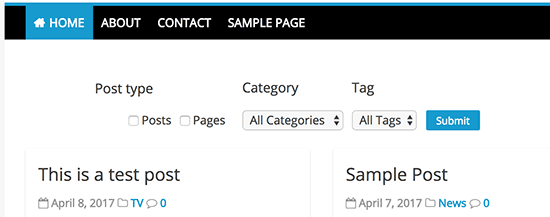
برای روش های بیشتر استفاده از کد کوتاه لطفاً به صفحه اسناد پلاگین مراجعه کنید.
همچنین می توانید از این کد کوتاه در داخل یک ابزارک متن استفاده کنید. اگر کد کوتاه در ویجت متن شما کار نمی کند ، لطفاً به راهنمای ما در مورد نحوه استفاده از کد کوتاه در ابزارک های نوار کناری وردپرس .
امیدواریم این مقاله به شما کمک کند یاد بگیرید چگونه به کاربران اجازه دهید پست ها و صفحات را در وردپرس فیلتر کنند. همچنین ممکن است بخواهید این نکات قابل اجرا را برای ترافیک را به سایت وردپرس خود هدایت کنید .
اگر این مقاله را دوست داشتید ، لطفاً در کانال YouTube برای آموزش های ویدئویی وردپرس. همچنین می توانید ما را در Twitter و فیس بوک .
منبع:
https://www.wpbeginner.com/plugins/how-to-let-users-filter-posts-and-pages-in-wordpress/.
